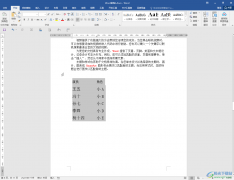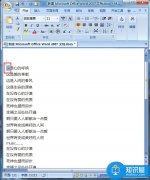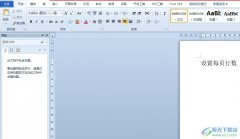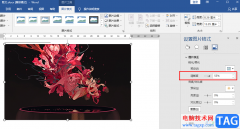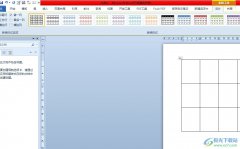很多小伙伴之所以会选择使用Word程序来对文字文档进行编辑,就是因为Word程序中的功能十分的丰富且实用,在Word程序中我们可以使用这些功能来解决文字文档编辑过程中遇到的各种问题。有的小伙伴在使用Word程序编辑文字文档时想要关闭按下回车键自动生成编号的功能,这时我们只需要进入Word选项的校对页面,然后打开“自动更正选项”,接着在“键入时自动套用格式”页面中将“自动编号”选项取消勾选再点击确定选项即可。有的小伙伴可能不清楚具体的操作方法,接下来小编就来和大家分享一下Word取消回车换行后自动生成标题的方法。
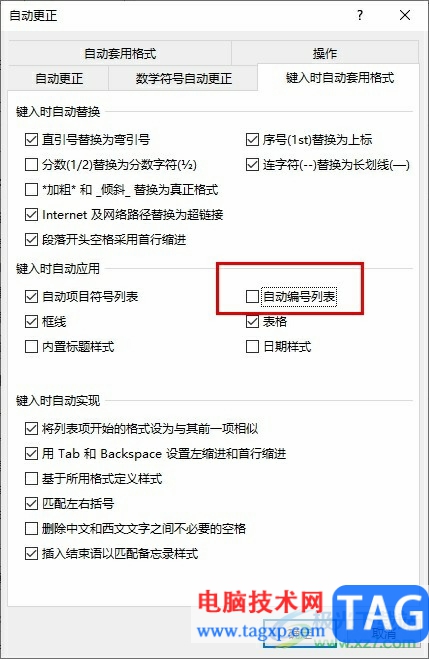
方法步骤
1、第一步,我们在桌面右键单击文字文档,然后先点击“打开方式”选项,再点击“Word”选项
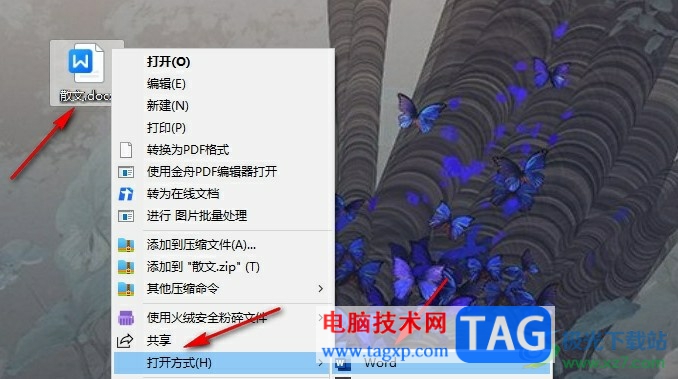
2、第二步,进入Word页面之后,我们点击打开页面右上角的文件选项
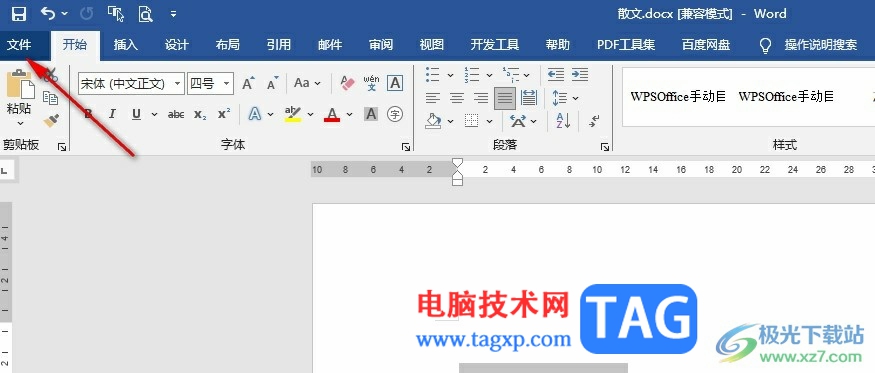
3、第三步,进入文件页面之后,我们在该页面中点击打开左侧列表最下方的“选项”
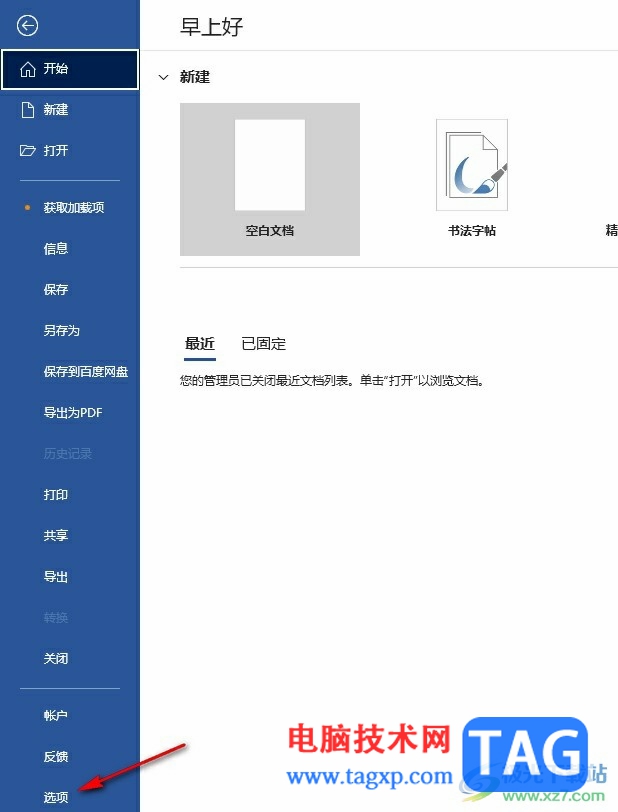
4、第四步,进入Word选项页面之后,我们在“校对”页面中打开“自动更正选项”
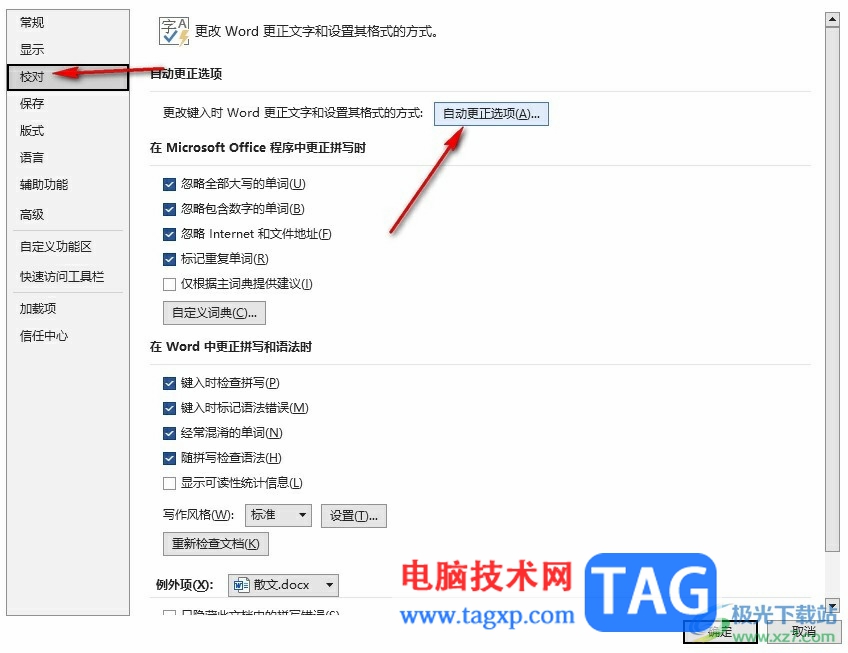
5、第五步,接着我们在弹框中先点击“键入时自动套用格式”选项,然后在页面中将“自动编号列表”选项取消勾选,最后点击确定选项即可

以上就是小编整理总结出的关于Word取消回车换行后自动生成标题的方法,我们在Word选项的校对页面中打开“自动更正选项”,然后在“键入时自动套用格式”页面中将“自动编号列表”选项取消勾选即可,感兴趣的小伙伴快去试试吧。